Kuinka pidentää musiikkia Instagram Storylle musiikillisen tunnelman laajentamiseksi
Instagram Stories on suosittu osa sovellusta. Instagram lisää jatkuvasti uusia ominaisuuksia pitääkseen asiat jännittävänä, ja yksi viimeaikaisista lisäyksistä on mahdollisuus lisätä musiikkia tarinoihin. On kuitenkin olemassa rajoituksia, että monet sisällöntuottajat, markkinoijat ja yritykset tarvitsevat apua Instagram-musiikin kanssa. Joten kuinka kauan musiikki on Instagram-tarinassa?
Tämä viesti näyttää sinulle kuinka tehdä musiikkia pidempään Instagram Storyssa. Lisäksi se tarjoaa tehokkaan tavan lisätä musiikkia videoihin Instagramissa. Oletko innostunut oppimaan lisää näistä? Jos kyllä, jatka seuraavien osien lukemista.
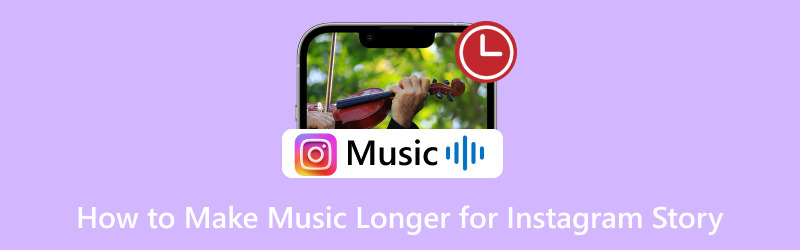
SIVUN SISÄLTÖ
Osa 1. Kuinka kauan musiikki on Instagram Storyssa
Joten kuinka kauan musiikki on Instagram Storyssa? Voit laittaa musiikkia kuviisi tai videoihisi Instagram Storiesissa. Jos se on kuva, voit valita, kuinka kauan musiikkia toistetaan, 5-15 sekuntia. Mutta jos se on video, et voi muuttaa musiikin kestoa. Muista, että jokainen Instagram-tarinasi osa voi olla vain 15 sekuntia pitkä.
Osa 2. Kuinka tehdä musiikkia pidempään Instagram Storyssa
Oletko koskaan halunnut saada Instagram Story -musiikkisi kestämään pidempään kuin vain muutaman sekunnin? No, olet onnekas! Tässä oppaassa näytämme sinulle, kuinka voit laajentaa musiikkia Instagram Storyssa niin, että se soi jopa 15 sekuntia. Opastamme sinut tekemään musiikkia pidempään Instagram Storyssa!
Vaihe 1. Ensinnäkin, avaa Instagram-sovellus mobiililaitteellasi.
Vaihe 2. Aloita uusi tarina napsauttamalla (+) -painiketta käyttöliittymän alaosassa keskellä. Toinen tapa luoda uusi tarina on pyyhkäisemällä näytön vasemmalle puolelle. Se vie sinut välittömästi kameravaihtoehtoon, jossa voit luoda tarinan.
Vaihe 3. Seuraava asia, joka sinun on oltava, on kuva. Voit ottaa valokuvan sisäänrakennetulla kameralla tai valita kuvan puhelimesi galleriasta.
Vaihe 4. Lisää musiikkia napsauttamalla Tarra -painiketta näytön oikeassa yläkulmassa. Etsi Musiikki vaihtoehto ja napsauta sitä. Se tarjoaa pitkän listan kappaleita, joten valitse yksi, josta pidät. Valitse sitten tarinaan haluamasi kappaleen osa vetämällä valkoista kahvaa musiikkiaallon yli. Voit tehdä sen niin pitkäksi kuin 6-15 sekuntia. Lisäksi voit laittaa kappaleen sanat tarinaasi.
Vaihe 5. Kun olet asettanut musiikin pituuden, napsauta Tehty ottaaksesi muutokset käyttöön. Napsauta sen jälkeen Sinun tarinasi -painiketta jakaaksesi tuotosi Instagram-seuraajien kanssa.

Nyt tiedät kuinka tehdä musiikkia Instagram Storyssa pidempään. Noudata jakamiamme ohjeita ja voit luoda kiinnostavampia ja nautinnollisempia Instagram-tarinoita laajennetun musiikin avulla.
Osa 3. Paras tapa lisätä musiikkia videoon Instagramissa
Tavata Vidmore Video Converter, paras ratkaisusi musiikin lisäämiseen Instagram-videoihisi vaivattomasti. Sosiaalisen median maailmassa, jossa joka sekunti on tärkeä, Vidmore Video Converter erottuu parhaana työkaluna Instagram-sisältösi parantamiseen. Se on paras kumppani, oletpa sitten innokas vaikuttaja, sisällöntuottaja tai joku, joka rakastaa tarinoiden jakamista ystävien kanssa.
Vidmore Video Converterin avulla voit lisätä saumattomasti videoihisi täydellisen ääniraidan ja luoda kiinnostavia Instagram-postauksia, jotka vangitsevat yleisösi. Siinä on ominaisuus, jolla voit lisätä taustamusiikkia videoihisi. Joitakin vakioääniformaatteja, joita Vidmore Video Converter tukee musiikin lisäämiseksi videoihin, ovat MP3, WAV, AAC, WMA, FLAC, OGG, M4A ja paljon muuta. Vaikuttavaa, eikö? Sano hyvästit vaivalle ja tervetuloa luovuuden ja mukavuuden maailmaan!
Jos haluat oppia lisäämään musiikkia videoon Instagramissa Vidmore Video Converterin avulla, luota esitettyihin vaiheisiin:
Vaihe 1. Siirry Vidmore Video Converterin viralliselle verkkosivustolle ladataksesi ohjelma tietokoneellesi. Lataamisen jälkeen asenna ohjelma saadaksesi täydelliset käyttöoikeudet noudattamalla näytön ohjeita.
Vaihe 2. Suorita ohjelma aloittaaksesi. Kun olet avannut, siirry kohtaan MV -välilehti Muuntimen vieressä.
Klikkaa (+) -painiketta näytön vasemmassa alakulmassa lisätäksesi videon, johon haluat lisätä musiikkia Instagramiin.
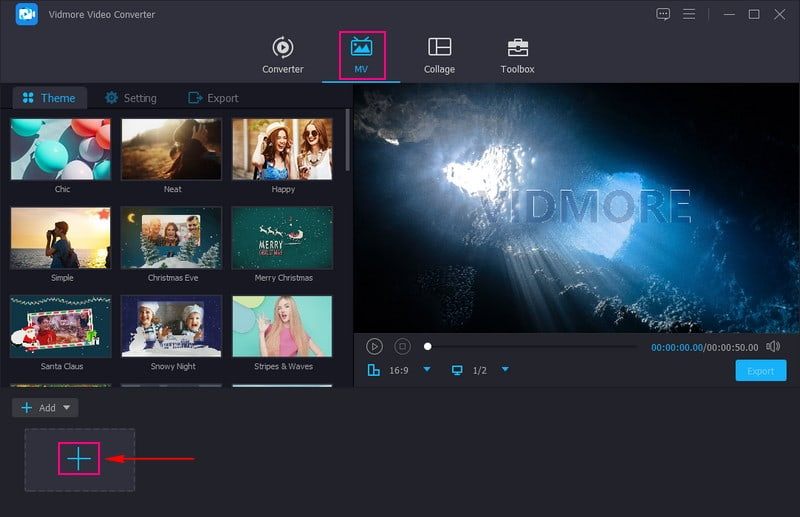
Vaihe 3. Ennen kuin lisäät musiikkia videoosi, siirry kohtaan Teema ja valitse se, jota haluat käyttää. Muuttaa asetukset ja suuntaa Ääniraita vaihtoehto. Täällä voit Säilytä alkuperäinen ääni seurata ja lisätä Taustamusiikki. Jätä valintamerkki ruudun sisään, jotta alkuperäinen ääniraita säilyy.
Jos haluat lisätä taustamusiikkia videoosi, laita valintamerkki ruudun sisään Taustamusiikki. Napsauta sitten (+) -painiketta avataksesi työpöydän kansion ja lisätäksesi kappaleen, jonka haluat lisätä videoosi. Voit ottaa käyttöön Loop-toisto, Häivytysja Kadota näkyvistä tehosteita, jos haluat. Lisäksi voit muokata Äänenvoimakkuus ja Viive mieltymystesi mukaan.
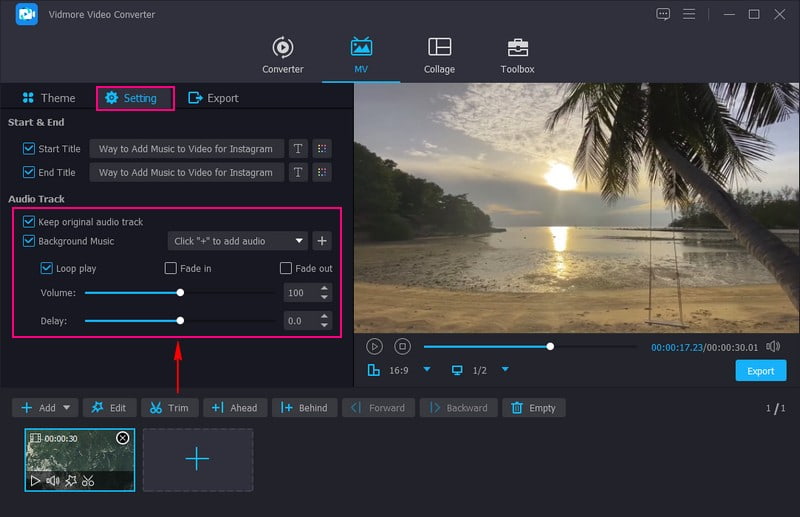
Vaihe 4. Klikkaa Muokata -painiketta tuodun multimedia-osan yläpuolella parantaaksesi videotasi entisestään. Voit kiertää, rajata, muokata perustehosteita, käyttää suodattimia ja lisätä vesileimoja tarpeidesi mukaan. Kun olet valmis, paina OK -painiketta käyttöliittymän oikeassa alakulmassa ottaaksesi muutokset käyttöön.
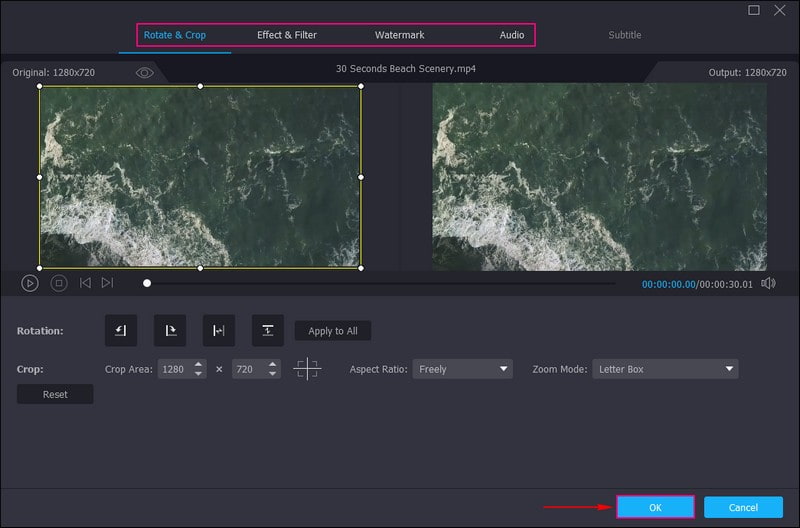
Vaihe 5. Mene Viedä; muokata videoasetuksia Instagram-vaatimusten mukaisesti. Paina sitten Aloita vienti -painiketta tallentaaksesi videosi musiikin kanssa paikalliselle asemallesi.
Avaa työpöytäkansiosi, etsi muokattu video ja katso ja kuuntele lopputulos. Kun olet tyytyväinen lopputulokseen, avaa Instagram-sovelluksesi ja lataa videosi musiikin kanssa jakaaksesi sen seuraajillesi.
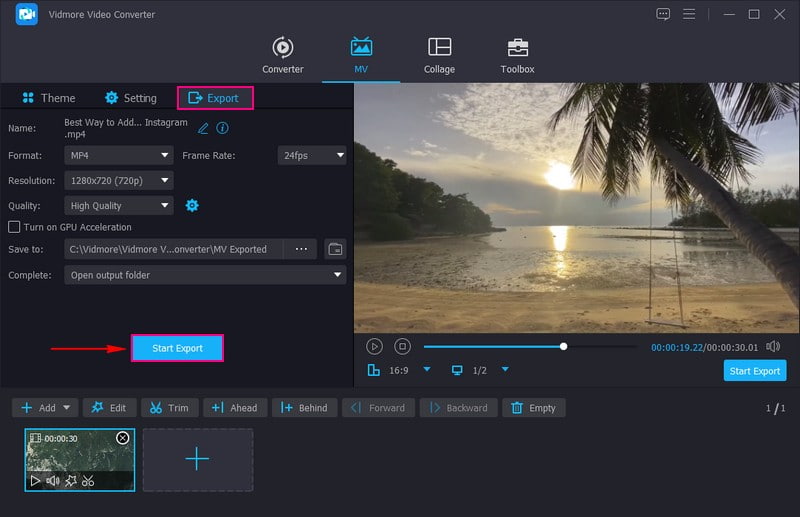
Osa 4. Usein kysyttyä musiikin tekemisestä pidempään Instagram Storylle
Kuinka lisäät musiikkia Instagram-tarinoihin 1 minuutiksi?
Instagramissa voit lisätä musiikkia tarinoihin, mutta musiikin enimmäiskesto yhdessä tarinassa oli 15 sekuntia. Et voinut lisätä musiikkia kokonaiseen minuuttiin yhdessä jatkuvassa toistossa.
Miksi en voi muuttaa musiikin pituutta Instagramissa?
Instagramissa oli noin 15 sekuntia raja, kuinka kauan saat musiikin soimaan tarinoissasi. Se tarkoittaa, että et voi muuttaa musiikin pituutta pidemmäksi kuin yhdessä tarinassa. Instagram pyrkii pitämään tarinat lyhyinä ja kiinnostavina. Pidemmät musiikkileikkeet voivat tehdä tarinoista vähemmän kiinnostavia katsojille.
Miksi Instagram rajoittaa musiikkia?
Instagram rajoittaa musiikkia tarinoihin pitääkseen ne lyhyinä ja jännittävänä. Pitkät musiikkileikkeet voivat tehdä tarinoista vähemmän hauskoja, joten Instagram haluaa rohkaista käyttäjiä jakamaan lyhyitä, jännittäviä hetkiä. Musiikin pituutta on rajoitettu, jotta tarinat ovat näppärät ja hauskoja.
Voitko lisätä useita kappaleita yhteen Instagram-tarinaan?
Ei, voit lisätä vain yhden kappaleen yhteen Instagram-tarinaan. Sinun on muokattava tarinaa ja vaihdettava musiikkitarra muuttaaksesi kappaletta.
Entä jos kappale, jota haluan käyttää, ei ole saatavilla Instagramin musiikkikirjastossa?
Jos haluamasi kappale ei ole Instagramin kirjastossa, et voi käyttää sitä suoraan. Instagram tarjoaa valikoiman lisensoitua musiikkia, joten sinun on valittava näistä vaihtoehdoista.
Johtopäätös
Voitko tehdä musiikista pidempään Instagram Storyssa? Vastaus on kyllä, mutta vain 15 sekuntiin asti. Nauti siis tarinoissasi olevista 15 sekunnin musiikista ja jatka näiden poikkeuksellisten hetkien jakamista ystäviesi kanssa!
Musiikin lisääminen Instagram-videoihisi on loistava tapa tehdä niistä jännittävämpiä ja nautinnollisempia seuraajillesi. Yksi ohjelma, joka voi auttaa sinua saavuttamaan sen, on Vidmore Video Converter. Instagram-videoistasi voi tulla kiinnostavampia ja mieleenpainuvampia oikean musiikin avulla. Hyvää jakamista!


